


一般情况下,我们在安装好win7系统之后,需要激活密钥之后才可以操作电脑,那么win7激活密钥怎么输入呢?针对这个问题,小编今天来给大家讲解一下win7激活密钥怎么输入的操作方法,跟着小编一起来看看吧。
第一:win7在哪输入产品密钥
第一步:首先鼠标点击win7系统桌面上的计算机图标,在弹出的右键菜单中选择 属性 选项。
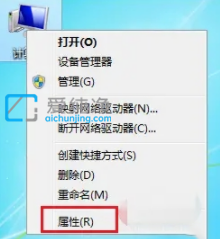
第二步:在打开的属性界面中,鼠标点击最下面的 立即激活Windows 选项。
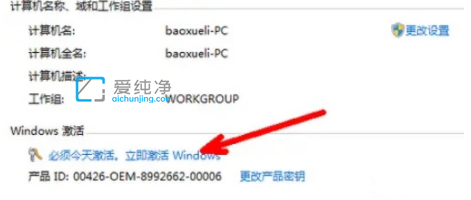
第三步:在windows 激活界面中,输入win7系统产品密钥。
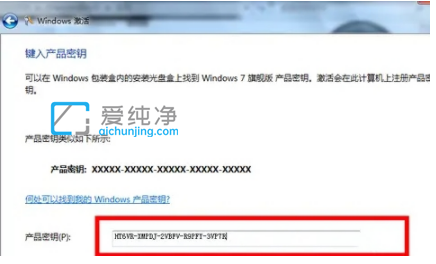
第四步:等待win7系统激活Windows完成。
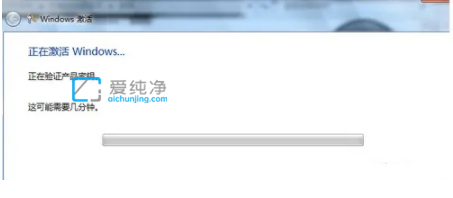
第二:win7激活密钥推荐
9CW99-79BBF-D4M3X-9BK9M-4RPH9 Fujitsu
MHFPT-8C8M2-V9488-FGM44-2C9T3 HP
6K2KY-BFH24-PJW6W-9GK29-TMPWP Lenovo
49PB6-6BJ6Y-KHGCQ-7DDY6-TF7CD Samsung
YJJYR-666KV-8T4YH-KM9TB-4PY2W Sony
| 留言与评论(共有 条评论) |